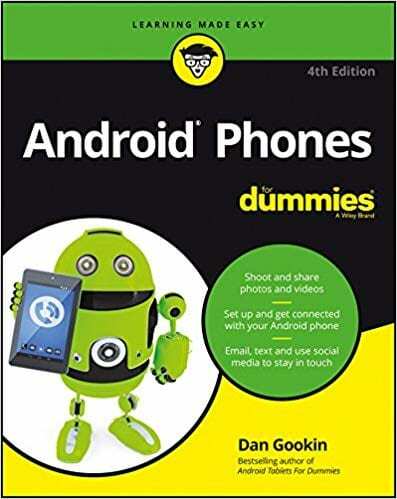Aj keď ste osoba, ktorá je opatrná pri inštalácii vlastnej ROM a rootovaní vášho telefónu s Androidom, stále budete môcť vyskúšať niektoré nastavenia a funkcie, ktoré nie sú v telefóne zapnuté predvolená.
Každý telefón s Androidom vám umožňuje povoliť možnosti vývojára, ktoré vám umožňujú testovať dôležité funkcie a poskytujú prístup k častiam telefónov, ktoré môžu byť zvyčajne uzamknuté preč.
V predvolenom nastavení je možnosť vývojára šikovne skrytá, ale ak viete, kde ju hľadať, môžete ju ľahko povoliť. V tomto článku vám povieme, ako môžete odomknúť a povoliť možnosti vývojára pre váš telefón s Androidom.
Vyhľadajte číslo zostavy systému Android
Pred pokusom o povolenie možnosti vývojára na tablete alebo telefóne musíte vyhľadať číslo zostavy svojho zariadenia. Na rôznych telefónoch môžete túto možnosť vyhľadať jednoduchým zadaním čísla zostavy do vyhľadávacieho poľa.
Ale na niekoľkých populárnych zariadeniach môže byť táto možnosť iná. Kroky sa líšia v závislosti od vášho zariadenia. Nižšie uvádzame každé zariadenie a kroky, ktoré treba dodržať:
Google Pixel:
Prejdite do časti Nastavenia> Systémy> Informácie o telefóne a potom možnosť Zostaviť číslo
Samsung Galaxy S8 alebo novší:
Prejdite do Nastavenia > Informácie o telefóne > Informácie o softvéri a potom Možnosť zostavenia čísla
LG G6 alebo novší:
Prejdite do Nastavenia> O telefóne> Informácie o softvéri a potom Možnosť zostavenia čísla
HTC U11 alebo novší:
Prejdite do časti Nastavenia > Informácie > Informácie o softvéri > Viac a potom Možnosť zostaviť číslo
OnePlus 5T alebo novší:
Prejdite do časti Nastavenia> Informácie o telefóne a potom na položku Možnosť zostavenia čísla
Objavte možnosti vývojára
Keď nájdete obrazovku, ktorá zobrazuje „Číslo zostavy“, musíte na ňu sedemkrát klepnúť. Po niekoľkých ťuknutiach sa zobrazí kontextové upozornenie, ktoré vám povie, že vás delí len pár krokov od toho, aby ste sa stali vývojárom. Ukáže vám číslo, ktoré sa odpočítava pri každom ďalšom ťuknutí.
Po siedmom ťuknutí sa na obrazovke objaví nová správa, ktorá vám to povie „Teraz ste vývojár“ a táto možnosť sa odomkne ako možnosť v Nastaveniach vášho Androidu telefón.
Niektoré z možností používajú iba vývojári, vrátane vecí, ako je odomknutie bootloadera a ladenie USB, môžete tiež nájsť veci, ako sú možnosti zárezu, využitie procesora a zvuk vo vysokom rozlíšení kodeky.
Niektoré modely telefónu obsahujú ďalšiu všeobecnú správu, ktorá sa pohráva s vaším mobilným telefónom so systémom Android, ale tu môžete jednoducho stlačiť tlačidlo OK.
Vypnite Možnosti vývojára
Vo väčšine mobilných telefónov so systémom Android so systémom Nougat a novším môžete v hornej časti obrazovky vidieť prepínač zapnutia alebo vypnutia, ktorý vám umožňuje túto možnosť vypnúť. Obrazovka bude sivá a keď odídete, automaticky zmizne z vášho mobilného telefónu.
Rýchle výhody a nevýhody systému Android cez iOS
Okrem povzbudzovania ich vlastníkov existuje medzi telefónmi iOS a Android niekoľko skutočných rozdielov. Väčšina rozdielov spočíva v tom, že iOS nájdete iba na telefónoch Apple, zatiaľ čo Android funguje na zariadeniach viacerých výrobcov, čo má svoje výhody aj nevýhody.
Výhody systému Android
– Všestranný
– Softvér tretích strán
– periférne zariadenia tretej strany
– Lacnejšie aplikácie
– Modulárne používateľské rozhranie
Výhody systému iOS
– Lepšia stabilita
– Bezproblémový ekosystém
– Lepší pomer hardvéru k výkonu
– Lepšie zabezpečenie aplikácií
Ak sa chcete dozvedieť viac, môžete si ho zakúpiť Android For Dummies od Dana Gooka, ktorý popisuje všetko, čo potrebujete vedieť o platforme Android, a ďalšie.